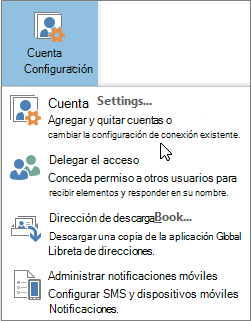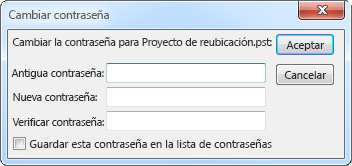Se puede establecer una contraseña para una Archivo de datos de Outlook (.pst) para ayudar a evitar la intromisión no intencionada de otras personas que comparten el equipo. Cuando se usa una contraseña, aparece un mensaje de solicitud de contraseña cuando se inicia Outlook o cuando el archivo se abre por primera vez en una sesión de Outlook.
Nota de seguridad: Archivo de datos de Outlook (.pst) contraseñas no están pensadas para proporcionar seguridad frente a intentos malintencionados intencionados de acceder a la información. Para una forma mejor de restringir el acceso a tus datos, crea una cuenta de usuario de Windows protegida por contraseña para cualquier persona que use el equipo. Para más información, vea Ayuda y soporte técnico de Windows.
Establecer o cambiar la contraseña de un archivo .pst
Después de establecer una contraseña en un Archivo de datos de Outlook (.pst), se recomienda cambiar la contraseña periódicamente.
-
Abra Outlook y, en la pestaña Archivo , elija Configuración de la cuenta > Configuración de la cuenta.
-
En la pestaña Archivos de datos , elija la Archivo de datos de Outlook (.pst) para la que desea crear o cambiar una contraseña y, después, elija Configuración.
-
Elija Cambiar contraseña.
Nota: El botón Cambiar contraseña no aparece si usas una cuenta de Exchange. La contraseña de red se usa para acceder a su cuenta de Exchange y a la información.
-
En el cuadro de diálogo Cambiar contraseña , en los cuadros Nueva contraseña y Repetir contraseña , escriba una contraseña de 15 caracteres o menos.
Nota: Use contraseñas seguras que distinguen mayúsculas de minúsculas y que incluyen una combinación de un mínimo de ocho letras mayúsculas y minúsculas, números y símbolos como Y6dh!et5. Una contraseña más larga y compleja ayuda a mejorar la protección con contraseña.
-
Haga clic en Aceptar para establecer la contraseña.
Procedimientos recomendados y sugerencias para contraseñas
-
Es fundamental que recuerde la contraseña. Si lo olvidas, Microsoft no puede recuperarlo. Guarde las contraseñas que anote en una ubicación segura, lejos de la información que ayuda a proteger.
-
El equipo puede recordar la contraseña para que no tenga que escribirla cada vez que abra la Archivo de datos de Outlook (.pst). Si tu cuenta de usuario de Microsoft Windows está protegida por contraseña y ninguna otra persona tiene acceso a tu cuenta de usuario de Windows, puedes activar la casilla Guardar esta contraseña en la lista de contraseñas después de comprobar la nueva contraseña.
-
Al establecer una contraseña de Archivo de datos de Outlook (.pst), se establece para todo el archivo. No puede establecer una contraseña para carpetas individuales dentro de la Archivo de datos de Outlook (.pst).